ถอดเสียงการประชุม Zoom
ถอดเสียงการประชุม Zoom ของคุณให้เป็นข้อความที่ค้นหาได้และแก้ไขได้ภายในไม่กี่นาที Transkriptor มอบการถอดเสียงการประชุม Zoom ที่แม่นยำพร้อมชื่อผู้พูด เวลาที่พูด และบทสรุป ช่วยคุณประหยัดเวลาในการทำงานด้วยตนเองหลายชั่วโมง
ถอดเสียงการประชุม Zoom โดยอัตโนมัติ

ไม่พลาดทุกรายละเอียดจากการประชุม Zoom
Transkriptor AI จับทุกคำพูดด้วยความแม่นยำ 99% และรู้ว่าใครพูดอะไร ไอเดียที่ยอดเยี่ยมที่ซ่อนอยู่ในนาทีที่ 47 ของการประชุม? ทั้งหมดถูกเก็บรักษา ค้นหาได้ และพร้อมใช้งานเมื่อคุณต้องการ
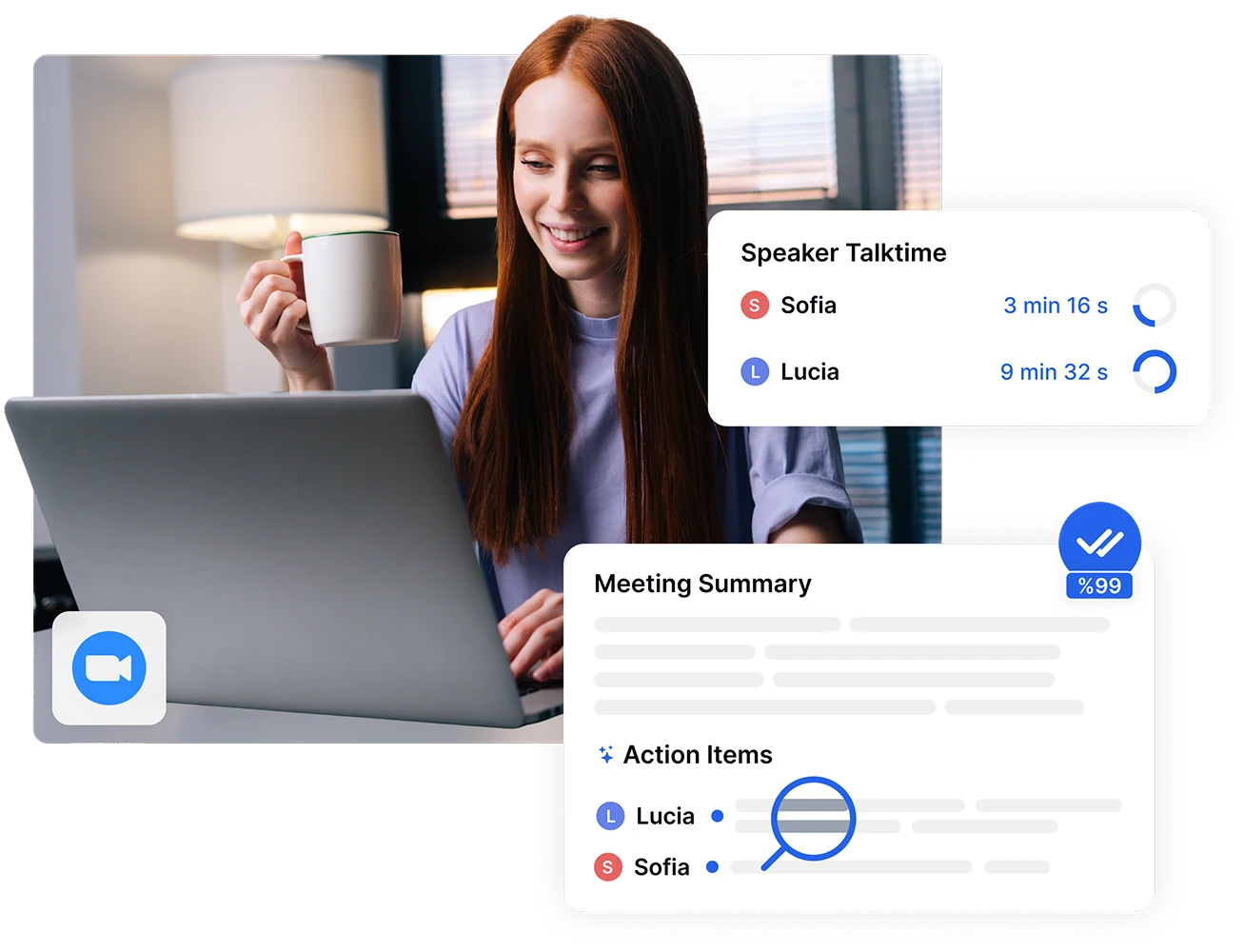
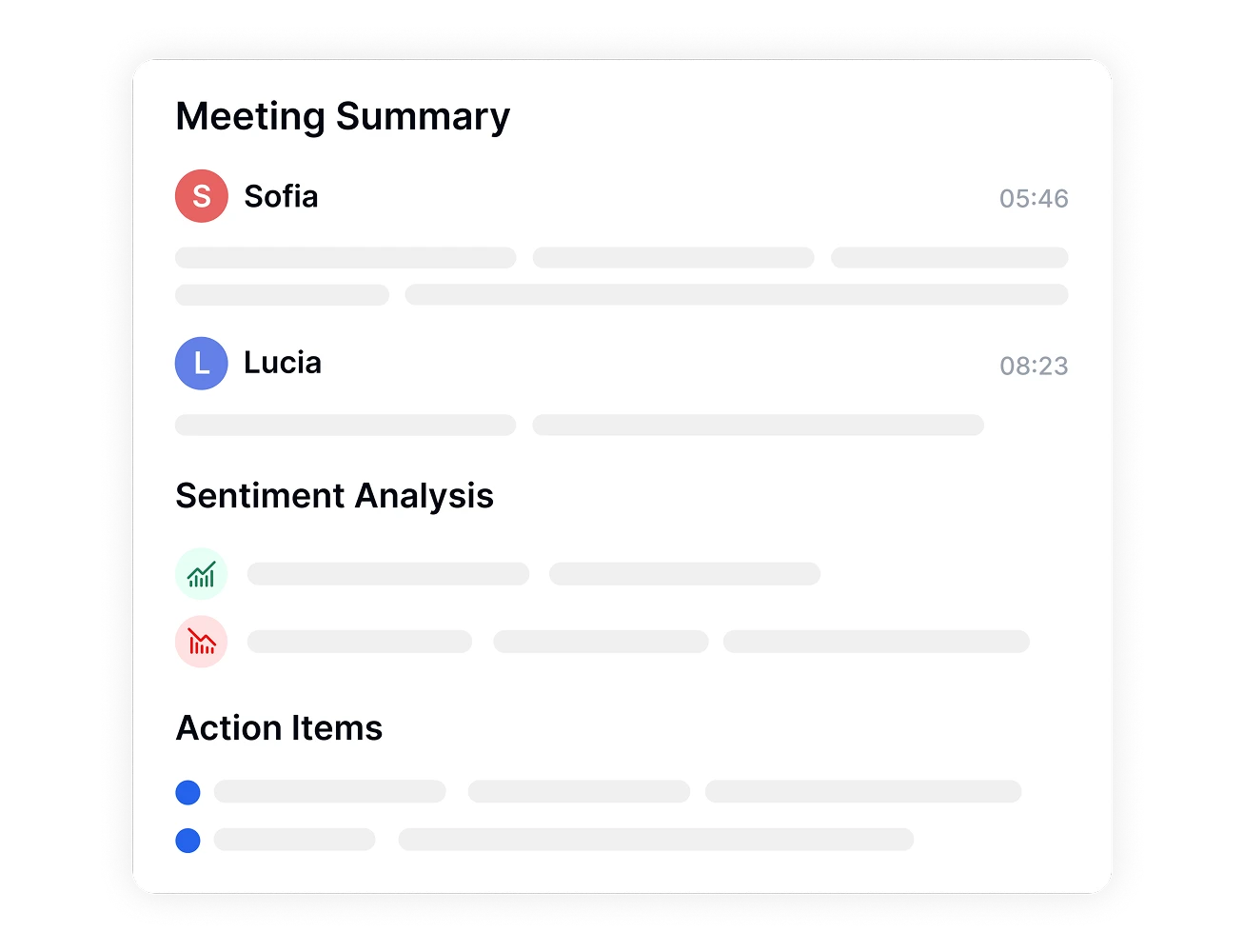
การประชุม Zoom 90 นาที? บทสรุป 5 นาที
รับการถอดเสียงการประชุม Zoom ที่ค้นหาได้ภายในไม่กี่นาที ไม่ใช่หลายชั่วโมงด้วย Transkriptor AI คลิกที่เวลาใดๆ เพื่อข้ามไปยังช่วงเวลานั้นได้ทันที
รองรับมากกว่า 100 ภาษา ไร้ขีดจำกัด
ทีมของคุณในโตเกียวประชุมกับเบอร์ลินในขณะที่นิวยอร์กโทรเข้ามา? ไม่มีปัญหา การถอดเสียงและแปลภาษาอัตโนมัติช่วยให้ทุกคนเข้าใจทุกอย่างในภาษาของตนเอง
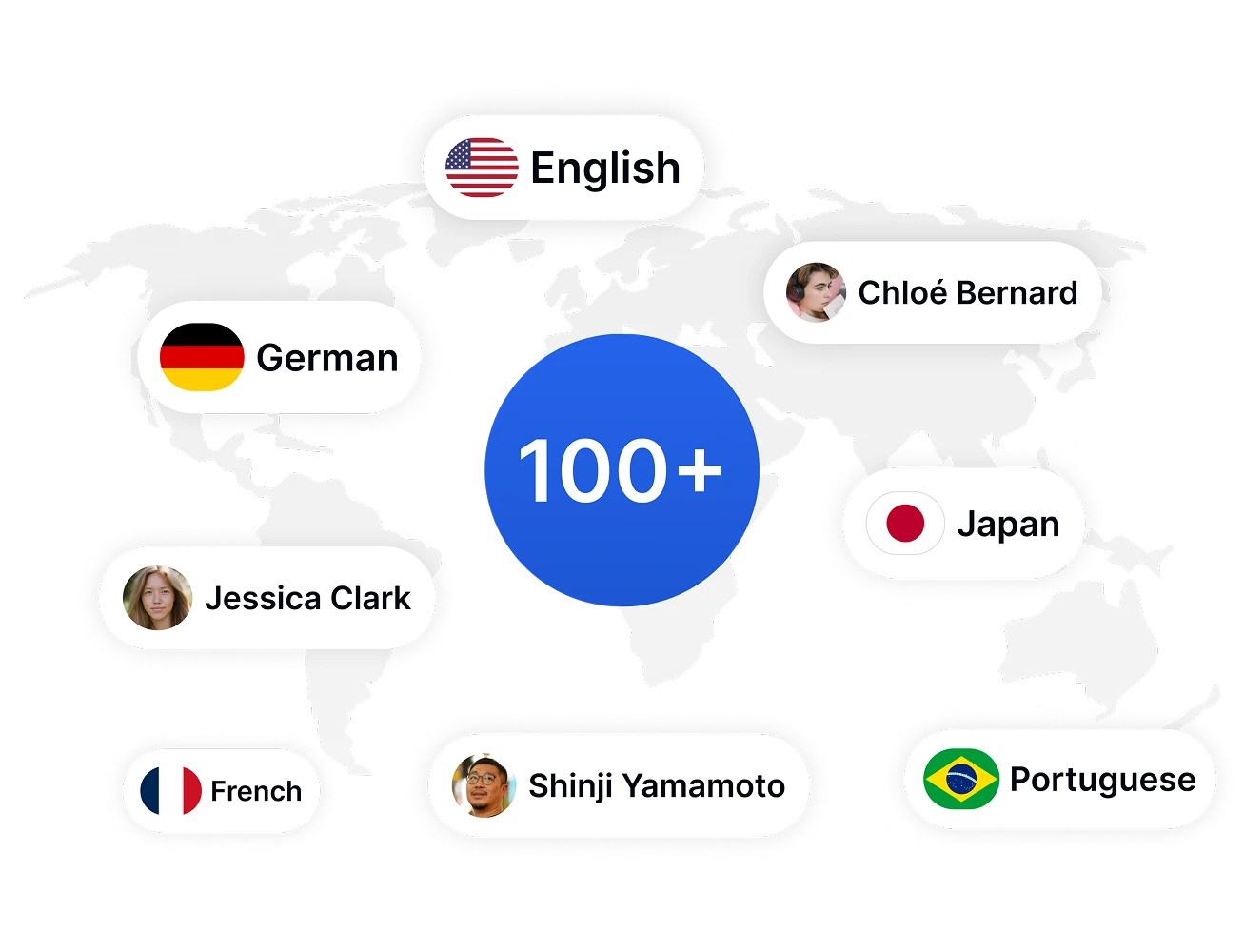
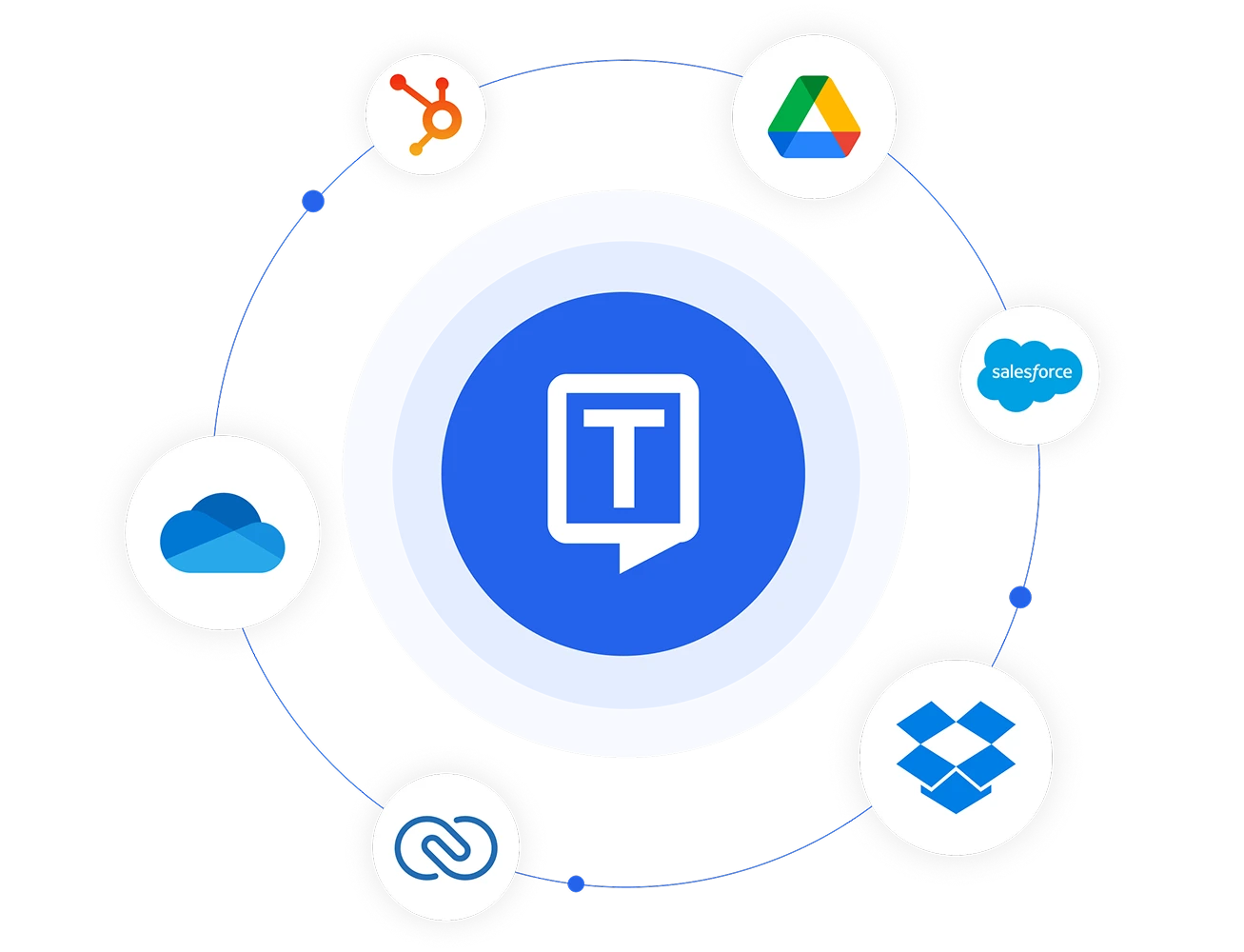
เชื่อมต่อกับ CRM และเครื่องมือจัดเก็บข้อมูลบนคลาวด์
Transkriptor เชื่อมต่อกับ Google Drive, Dropbox และ CRM ของคุณได้อย่างราบรื่น อัปโหลดการบันทึก Zoom ซิงค์การถอดเสียง และเก็บทุกอย่างไว้ในเวิร์กโฟลว์ที่มีอยู่ของคุณ ไม่ต้องสลับแอป ไม่ต้องคัดลอกและวาง เพียงแค่การผสานที่ราบรื่นกับเครื่องมือที่คุณใช้อยู่แล้ว
4 ขั้นตอนง่ายๆ ในการถอดเสียงการประชุม Zoom
- 1ขั้นตอน 1
เชื่อมต่อปฏิทินของคุณหรือเชิญผู้ช่วยการประชุม
- 2ขั้นตอน 2
ให้ AI ถอดเสียงการประชุมของคุณ
- 3ขั้นตอน 3
แก้ไขและปรับปรุงการถอดเสียงของคุณ
- 4ขั้นตอน 4
ส่งออกและแชร์
ใครบ้างที่ได้ประโยชน์จากการถอดเสียงการประชุม Zoom?
เปลี่ยนการประชุม Zoom ของคุณด้วยความฉลาดที่ขับเคลื่อนด้วย AI
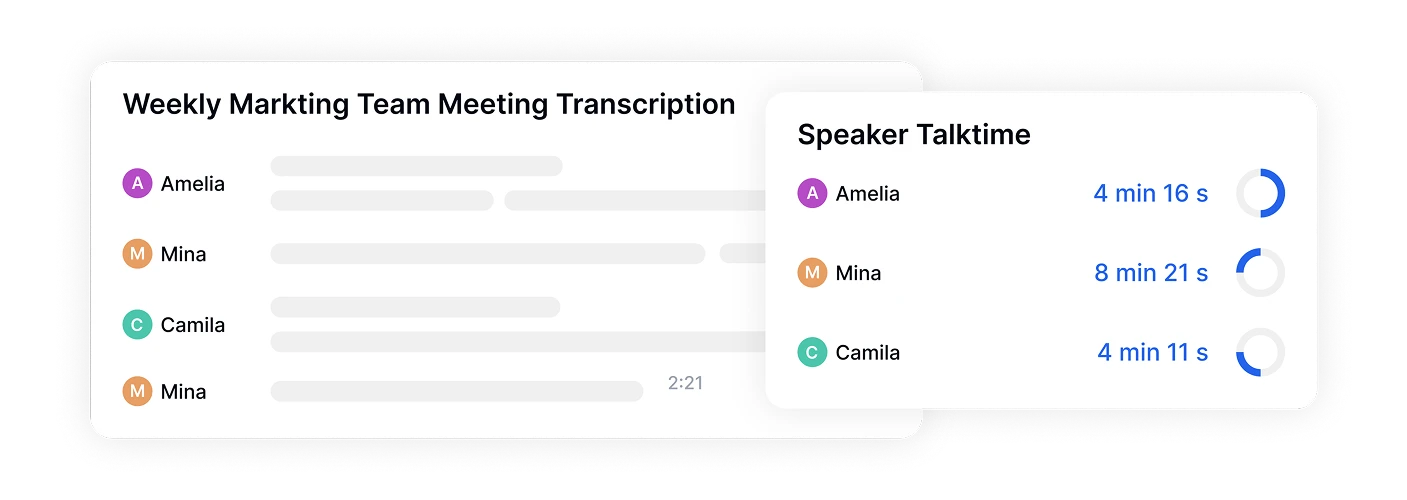
การตรวจจับผู้พูดด้วย AI
ระบุและติดป้ายผู้พูดต่างๆ ในการประชุม Zoom ของคุณโดยอัตโนมัติ AI ของ Transkriptor แยกแยะผู้เข้าร่วม ทำให้ติดตามการสนทนาและระบุคำพูดของแต่ละบุคคลได้ง่าย
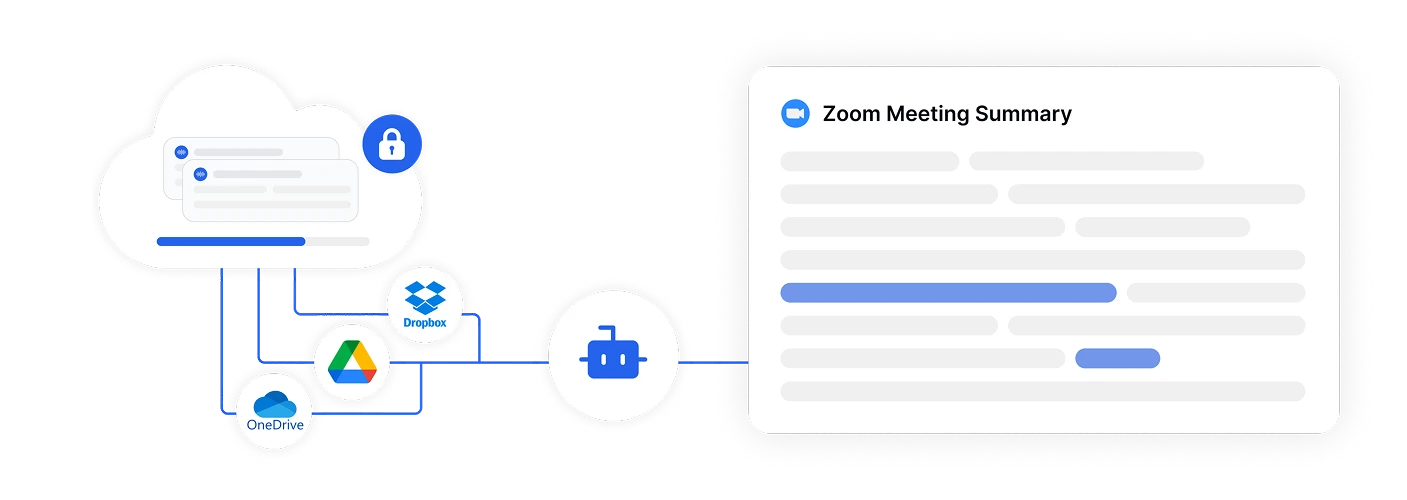
การรวมคลาวด์สตอเรจ
นำเข้าการบันทึก Zoom จาก Google Drive, Dropbox และ OneDrive ได้อย่างราบรื่น การถอดเสียงการประชุม Zoom ของคุณจะถูกบันทึกลงคลาวด์โดยอัตโนมัติ สามารถเข้าถึงได้จากทุกอุปกรณ์ และได้รับการปกป้องด้วยระบบรักษาความปลอดภัยระดับองค์กร

การแก้ไขและแปลภาษาแบบเรียลไทม์
แก้ไขการถอดเสียงขณะฟังการเล่นซ้ำพร้อมการเน้นข้อความที่ซิงโครไนซ์ แปลการถอดเสียงการประชุม Zoom ของคุณเป็นภาษาต่างๆ กว่า 100 ภาษาได้ทันที เหมาะสำหรับทีมระหว่างประเทศและองค์กรระดับโลก
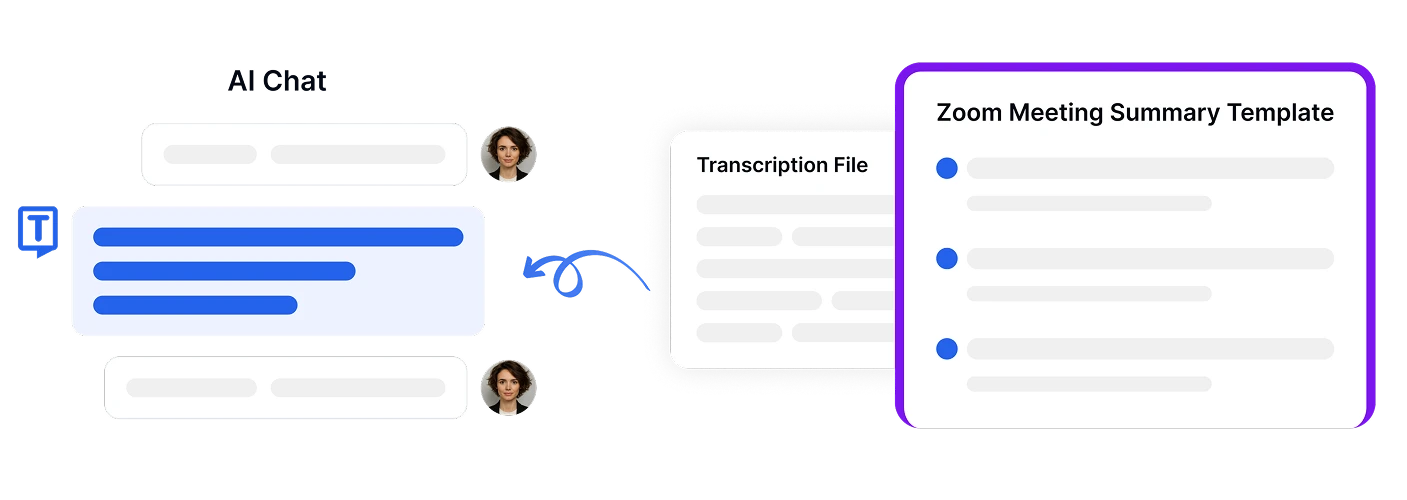
ผู้ช่วย AI อัจฉริยะ
สนทนากับการถอดเสียงของคุณด้วย AI ในตัว ถามคำถามเช่น "รายการปฏิบัติการคืออะไร?" หรือ "สรุปการสนทนาเกี่ยวกับงบประมาณ" เพื่อดึงข้อมูลเชิงลึกจากการประชุม Zoom ที่ยาวนานโดยไม่ต้องอ่านทุกอย่าง

แบ่งปันและจัดเก็บการถอดเสียงการประชุม
แชร์การถอดเสียง สรุป และการบันทึกการประชุม Zoom กับเพื่อนร่วมงานได้อย่างง่ายดายผ่านการเข้าถึงที่ปลอดภัยตามการอนุญาต ให้สมาชิกในทีมที่ไม่สามารถเข้าร่วมติดตามการสนทนาได้อย่างรวดเร็วโดยไม่ต้องดูการบันทึกทั้งหมด
ความปลอดภัยระดับองค์กร
ความปลอดภัยและความเป็นส่วนตัวของลูกค้าเป็นสิ่งสำคัญของเราในทุกขั้นตอน เราปฏิบัติตามมาตรฐาน SOC 2 และ GDPR เพื่อให้มั่นใจว่าข้อมูลของคุณได้รับการปกป้องตลอดเวลา





สิ่งที่ผู้ใช้ของเราพูด
คำถามที่พบบ่อย
Transkriptor มีความแม่นยำถึง 99% สำหรับการบันทึกเสียงการประชุม Zoom ที่ชัดเจน AI ได้รับการฝึกฝนให้รู้จักสำเนียงที่หลากหลายและคำศัพท์เทคนิคต่างๆ สามารถจัดการกับผู้พูดหลายคนและคำศัพท์เฉพาะทางได้ดีกว่าเครื่องมือรู้จำเสียงทั่วไป
ได้ คุณสามารถเชื่อมต่อกับ Google Drive, Dropbox หรือ OneDrive เพื่อนำเข้าการบันทึกการประชุม Zoom โดยตรง ไม่จำเป็นต้องดาวน์โหลดไฟล์ขนาดใหญ่มาที่คอมพิวเตอร์ของคุณ—Transkriptor สามารถเข้าถึงและประมวลผลไฟล์จากพื้นที่จัดเก็บคลาวด์ของคุณได้
การถอดเสียงการประชุม Zoom ทั่วไปที่มีความยาว 60 นาทีจะใช้เวลาประมาณ 3-5 นาที กระบวนการนี้เร็วกว่าการถอดเสียงด้วยตนเอง 10 เท่า และรวมถึงการระบุผู้พูด การประทับเวลา และการจัดรูปแบบ
Transkriptor เป็นแพลตฟอร์มถอดเสียงโดยเฉพาะที่มีความแม่นยำสูงกว่า (99%) รองรับภาษาที่หลากหลายกว่า (มากกว่า 100 ภาษา) และมีตัวเลือกในการแก้ไข/ส่งออกที่หลากหลายกว่าเมื่อเทียบกับการถอดเสียงที่มีอยู่ใน Zoom ซึ่งทำงานได้เฉพาะใน Zoom และรองรับภาษาน้อยกว่า นอกจากนี้ยังมีประสิทธิภาพด้านต้นทุนที่ดีกว่ามาก โดยมีแพ็คเกจฟรีและแผนราคาที่เหมาะสมสำหรับการถอดเสียงหลายชั่วโมงต่อเดือน Transkriptor ยังมีฟีเจอร์ AI ขั้นสูง เช่น การสรุปและการแชทกับ AI
ได้ Transkriptor รองรับการทำงานร่วมกันเป็นทีม คุณสามารถแชร์การถอดเสียงผ่านลิงก์ที่ปลอดภัย กำหนดสิทธิ์การเข้าถึง และให้ผู้ใช้หลายคนแก้ไขและแสดงความคิดเห็นบนการถอดเสียงการประชุม Zoom เดียวกันได้พร้อมกัน

เข้าถึง Transkriptor ได้จากทุกที่
บันทึกสดหรืออัปโหลดไฟล์เสียงและวิดีโอเพื่อถอดเสียง แก้ไขการถอดเสียงของคุณได้อย่างง่ายดาย และใช้ผู้ช่วย AI เพื่อแชทหรือสรุปการถอดเสียง







